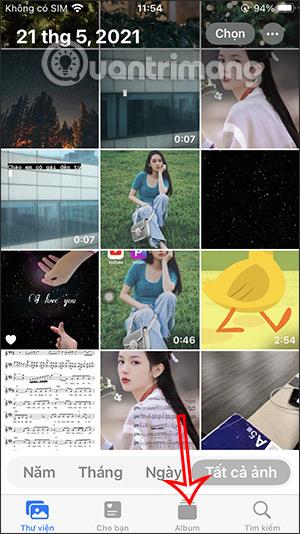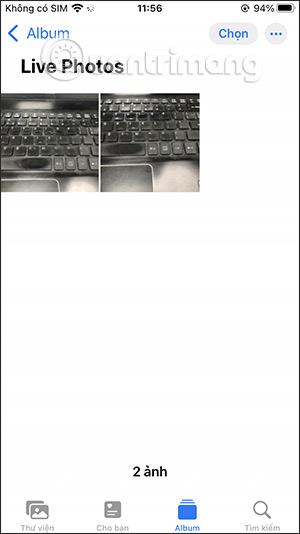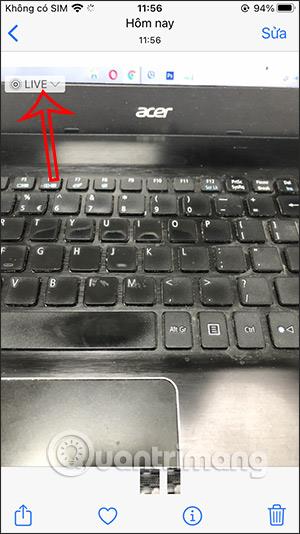Način fotografiranja Live Photo na iPhoneu korisnicima donosi pokretne slike u obliku nepokretnih slika kada kliknemo na sliku. A sada možemo promijeniti efekte za Live Photos s mnogo različitih vrsta efekata, čineći Live Photos osvježavajućim. Možete birati između nekoliko dostupnih efekata koje ćete primijeniti na sliku. Iako su mogućnosti efekta za Live Photos još uvijek ograničene, to je još uvijek način za osvježavanje ove vrste fotografije. Članak u nastavku uputit će vas kako promijeniti foto efekte Live Photo na iPhoneu.
Upute za promjenu Live Photo iPhone foto efekata
Korak 1:
Otvorimo aplikaciju Photos na telefonu, a zatim kliknemo Album kako bismo otvorili albume dostupne na telefonu.
Korak 2:
Zatim kliknite album Live Photos da biste vidjeli sve slike snimljene u ovom načinu fotografiranja. Zatim ćemo biti prebačeni na sučelje svih Live Photos snimljenih na iPhoneu.

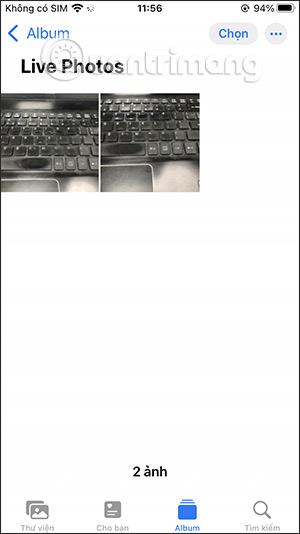
Korak 3:
Kliknite na sliku kojoj želite promijeniti efekt. Prema zadanim postavkama, slika je u načinu rada uživo kao što je prikazano. Kliknemo za prikaz novog efekta za sliku.
Zatim prikažite popis s novim efektima kao što je prikazano u nastavku. Postojat će još 3 vrste efekata za slike, uključujući Loop, Bounce i Long Exposure koje možete izabrati. Kliknite novu vrstu efekta za primjenu na sliku.
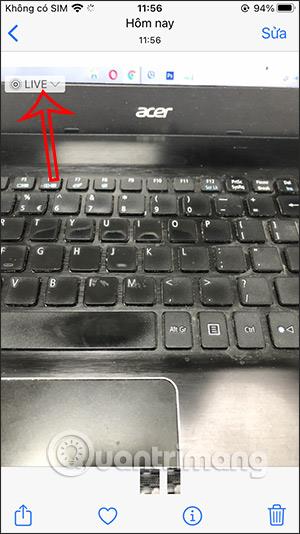


Možete promijeniti vrste efekata kako biste dobili pravi efekt za Live Photo slike na iPhoneu.